win7系统如何关闭UAC用户账户控制
1、如图,win7系统中当打开一些权限比较高的操作的时候,会弹出用户账户控制对话框,

2、首先点击桌面左下角的windows系统图标,打开开始菜单

3、打开开始菜单后,点击右侧边栏里的“控制面板”

4、打开控制面板后,点击右上角查看方式旁边的“类别”

5、在打开的下拉菜单中,选择“大图标”
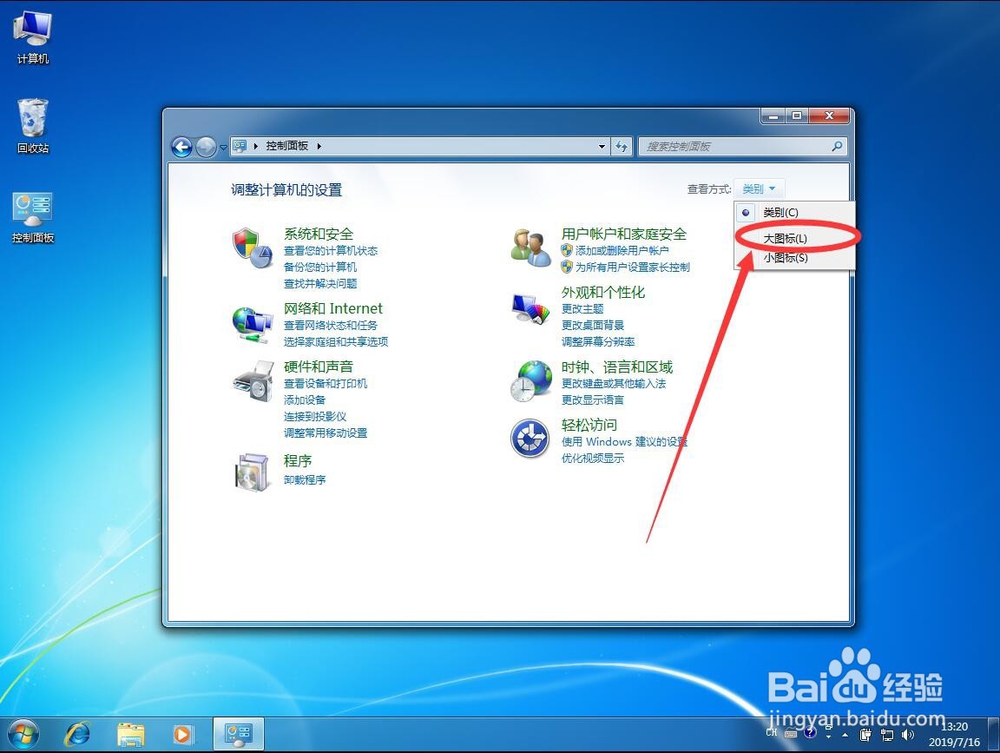
6、然后在控制面板列表中,点击打开“用户账户”

7、打开用户账户设置界面后,点击下面的“更改用户账户控制设置”

8、打开用户账户控制设置界面后,用鼠标拖动滑块,向下拖到最底端“从不通知”

9、然后点击右下角的“确定”保存设置

10、弹出提示,是否要这样设置,选择“是”
这样再打开一些需要权限确认的操作的时候,就不再会弹出提示了

声明:本网站引用、摘录或转载内容仅供网站访问者交流或参考,不代表本站立场,如存在版权或非法内容,请联系站长删除,联系邮箱:site.kefu@qq.com。
阅读量:36
阅读量:27
阅读量:154
阅读量:166
阅读量:88